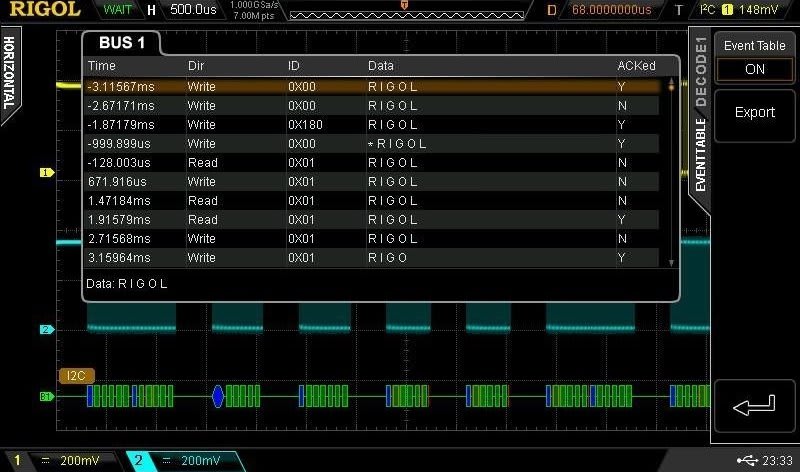장바구니에 상품이 없습니다.
기능 업그레이드, 악세서리, 업그레이드
리골 Rigol SD-DS2 직렬 데이터 디코딩-RS-232, I2C 및 SPI 디코딩
DS2000 시리즈 오실로스코프용 직렬 데이터 디코딩 옵션. RS-232, I2C 및 SPI 디코딩 포함
DS2000 시리즈 오실로스코프용 직렬 데이터 디코딩 옵션
이 제품에는 RS-232, I2C 및 SPI 디코딩이 포함됩니다.
₩392,700
RIGOL 제품 선택 가이드
(, 0KB)
Rigol SD-DS2000 – DS2000 시리즈 오실로스코프용 직렬 데이터 디코딩 옵션.
직렬 데이터 디코딩 옵션
DS2000 시리즈 오실로스코프용 직렬 데이터 디코딩 옵션
이 제품에는 RS-232, I2C 및 SPI 디코딩이 포함됩니다.
DS2000 시리즈 디지털 오실로스코프, DS2000A 시리즈 디지털 오실로스코프 및 MSO2000A 시리즈 혼합 신호 오실로스코프용 직렬 데이터 디코딩 및 트리거 옵션. RS-232, I2C 및 SPI 디코딩을 포함합니다.
RS232 디코딩 기능 메뉴
1. TX 및 RX 채널 설정
TX를 눌러 임의의 채널(CH1 ~ CH4)을 전송 채널로 선택하고 “OFF”를 선택하면 전송 채널이 설정되지 않습니다. 동일한 방법으로 RX 채널을 설정합니다. 또한 TX 및 RX의 입력 채널 임계값을 설정해야 합니다. 메뉴 페이지를 전환하고 TXThreshold 및 RXThreshold를 각각 눌러 원하는 임계값을 입력합니다.
2. 극성 설정
Polarity를 눌러 “-“(음극성) 또는 “+”(양극성)를 선택하고 기본값은 음극성입니다. 오실로스코프는 디코딩 중 시작 위치로 상승 또는 하강 에지를 선택합니다.
3. 엔디안 설정
Endian을 눌러 “LSB” 또는 “MSB”를 선택하고 기본값은 “LSB”입니다.
4. 전송 속도 설정
Baud를 눌러 원하는 전송 속도를 선택하고 기본값은 9600bps입니다.
5. 데이터 패킷 설정
앞서 언급했듯이 RS232에서는 각 데이터 프레임의 시작 비트, 데이터 비트, 체크 비트(선택 사항) 및 정지 비트를 설정해야 합니다. “시작 비트”는 “극성 설정”에 의해 지정됩니다. 기타 파라미터의 설정 방법은 다음과 같습니다.
데이터 비트를 눌러 각 프레임의 데이터 너비를 설정합니다. 5, 6, 7, 8 또는 9로 설정할 수 있으며 기본값은 8입니다.
각 데이터 프레임 뒤에 정지 비트를 설정하려면 정지 비트를 누르십시오. 1비트, 1.5비트 또는 2비트로 설정할 수 있습니다.
Even-OddCheck를 눌러 데이터 전송의 짝수-홀수 체크 모드를 설정합니다. 없음, 홀수 확인 또는 짝수 확인으로 설정할 수 있습니다.
패킷 끝을 활성화하거나 비활성화하려면 패킷을 누릅니다. 패킷 엔드가 활성화되면 패킷 엔드에 따라 여러 데이터 블록이 결합됩니다.
PacketEnd를 눌러 데이터 전송 중 패킷 끝을 설정하며 00(NULL), 0A(LF), 0D(CR), 20(SP) 또는 FF로 설정할 수 있습니다.
6. 디스플레이 관련 설정
형식을 눌러 버스의 표시 형식을 16진수, 10진수, 2진수 또는 ASCII로 설정합니다.
오프셋을 누르고 버스의 수직 디스플레이 위치를 조정하는 데 사용합니다.
BusStatus를 눌러 버스 디스플레이를 켜거나 끕니다.
7. 디코딩 테이블
디코딩 테이블은 디코딩된 데이터, TX 및 RX 데이터 라인에 대한 해당 시간 및 오류 정보를 테이블 형식으로 표시합니다. 일부 데이터가 화면에서 명확하게 보이지 않는 문제를 해결하기 위해 상대적으로 더 긴 디코딩된 데이터를 관찰하는 데 사용할 수 있습니다.
이벤트 테이블 → 이벤트 테이블을 눌러 “ON”을 선택합니다(이 작업은 BusStatus가 “ON”으로 설정된 경우에만 가능). 그러면 아래 그림과 같이 디코딩 테이블 인터페이스로 들어갑니다. 디코딩 테이블은 디코딩된 데이터를 시간 순서로 나열합니다. 디코딩 중 오류가 발생하면 해당 오류 정보가 표시됩니다. USB 저장 장치가 현재 기기에 연결되어 있는 경우 내보내기를 눌러 데이터 테이블을 CSV 형식으로 외부 USB 저장 장치로 내보냅니다.
8. 디코딩 중 오류 표현
DS4000은 사용자가 원하는 정보를 빠르게 찾을 수 있도록 프로토콜 디코딩 결과를 효과적으로 표현하기 위해 색상 및 보기와 같은 리소스를 최대한 활용합니다.
SPI 디코딩 기능 메뉴
1. SS 설정
SS를 눌러 칩 선택 라인 설정 인터페이스를 켭니다.
채널을 눌러 칩 선택 채널로 채널(CH1 ~ CH4)을 선택합니다. “OFF”를 선택하면 SCLK의 점프 지점에서 MISO 및 MOSI의 샘플이 발생합니다.
극성을 눌러 칩 선택 채널의 극성을 “낮음” 또는 “높음”으로 설정합니다.
임계값을 눌러 선택한 채널의 임계값을 설정합니다.
2. SCLK 설정
SCLK를 눌러 시계 라인 설정 인터페이스를 켭니다.
채널을 눌러 임의의 채널(CH1 ~ CH4)을 클럭 채널로 선택합니다.
Slope를 눌러 SCLK의 상승 에지 또는 하강 에지에서 MISO 및 MOSI를 샘플링하도록 기기를 설정합니다.
Threshold를 눌러 클록 채널의 임계값을 설정합니다.
3. MISO 설정
MISO를 눌러 MISO 데이터 라인 설정 인터페이스로 들어갑니다.
채널을 눌러 MISO 데이터 채널로 채널(CH1 ~ CH4)을 선택합니다. “OFF”를 선택하면 이 데이터 라인이 설정되지 않습니다.
Polarity를 눌러 MISO 데이터 라인의 극성을 “Low” 또는 “High”로 설정합니다.
임계값을 눌러 MISO 데이터 채널의 임계값을 설정합니다.
4. 데이터 비트 설정
데이터 비트를 눌러 각 데이터 프레임의 비트 수를 설정합니다. 사용 가능한 범위는 4에서 32입니다.
5. 엔디안 설정
Endian을 눌러 “LSB” 또는 “MSB”를 선택하고 기본값은 “MSB”입니다.
6. 디스플레이 관련 설정
형식을 눌러 버스의 표시 형식을 16진수, 10진수, 2진수 또는 ASCII로 설정합니다.
오프셋을 누르고 버스의 수직 디스플레이 위치를 조정하는 데 사용합니다.
BusStatus를 눌러 버스 디스플레이를 켜거나 끕니다.
7. 디코딩 테이블
디코딩 테이블은 디코딩된 데이터, MOSI 또는 MISO 데이터 라인의 해당 시간 및 오류 정보를 테이블 형식으로 표시합니다. 일부 데이터가 화면에서 명확하게 보이지 않는 문제를 해결하기 위해 상대적으로 더 긴 디코딩된 데이터를 관찰하는 데 사용할 수 있습니다.
이벤트 테이블 → 이벤트 테이블을 눌러 “ON”을 선택합니다(이 작업은 BusStatus가 “ON”으로 설정된 경우에만 가능). 그러면 아래 그림과 같이 디코딩 테이블 인터페이스로 들어갑니다. USB 저장 장치가 현재 기기에 연결되어 있는 경우 내보내기를 눌러 데이터 테이블을
CSV 형식으로 외부 USB 저장 장치 로 내보냅니다 .
9. 디코딩 중 오류 표현
SPI의 프레임에 대한 클럭이 충분하지 않으면 데이터가 빨간색 패치로 채워집니다. 예를 들어 Data Bits가 7로 설정되고 SCLK 기울기가 상승 에지로 설정되면 디코딩 오류가 발생합니다.
[교환 / 반품]
- 단순변심, 주문,오류 등에 의한 교환/반품은 상품 수령으로 부터 7일 이내에 미개봉/미사용(미설치)된 제품에 한하여 가능합니다.
- 상품이 파손 되었거나 기능상 불량, 하자가 있을 경우 상 품 수령일로부터 7일 이내에 당사에 문의하셔서 안내 받으시기 바랍니다.
[교환/ 반품 불가 사유]
- 고객님의 책임 사유로 인한 하자는 교환/반품이 불가합니다.
- 제품 또는 원박스(브랜드 박스)의 오염, 악세서리 분실 등의 상품가치 훼손 시 교환/반품이 불가합니다.
- 단순변심으로 인한 요청일이 상품수령 후 7일을 경과한 경우 교환/반품이 불가합니다.
- 시간이 경과되어 재판매가 곤란할 정도로 상품의 가치가 상실된 경우 교환/반품이 불가합니다.
- 주문제작 제품과 해외 주문상품은 교환/반품이 불가합니다.
[배송기간]
- 평균 배송일은 3일입니다.(입금 확인 후)
- 토/일요일, 휴일은 제외, 도서/산간 지역은 2~3일 추가 소요됩니다
- 설치 상품의 경우 평균 배송일보다 늦어질 수 있습니다.
- 배송 예정일은 주문시점(주문순서) 따른 유동성이 발생 하므로 평균 배송 일과는 차이가 발생할 수 있습니다.
- 주문제작 제품과 해외 주문상품은 배송기간을 별도 안내해 드립니다.
[배송요금]
- 기본배송료는 4400원 입니다. (도서/산간 일부지역은 배송비가 추가됩니다)
[배송방법]
- CJ대한통운 택배 : 발송 후 평균 2,3일내 수령 가능하며 택배사의 사정에 따라 다소 지연 될 수 있습니다.